Как да върнете WWW и HTTPS текст в адресната лента на Chrome
Браузърът Google Chrome(Google Chrome) вече промени начина, по който обработва WWW и HTTP/HTTPS текст в адресната лента. Може да не ги видите. Ако искате да възстановите текстовите флагове на WWW и HTTP в адресната лента на (HTTP)Chrome , тогава тази публикация ще ви покаже как да го направите.
Вижте следните екранни снимки по-долу, за да видите разликата.
Преди:(Before:)

След:(After:)

Възстановете WWW(Restore WWW) и HTTPS текст в адресната лента на Chrome(Chrome Address Bar)
По-рано браузърът показваше зелен катинар с текст „ Secure “ преди URL адреса(URL) в адресната лента, за да маркира уебсайт като защитен. Сега тази схема се промени и браузърът просто предпочита да скрие HTTP/HTTPS и WWW флагове в адресната лента. Те се правят видими само при щракване, т.е.
Отворете браузъра Google Chrome(Google Chrome) и въведете следния текст в адресната лента:
chrome://flags/#omnibox-ui-hide-steady-state-url-scheme-and-subdomains
Когато бъдете подканени с предупреждение, игнорирайте го и продължете по-нататък. Това ще отвори страницата „Разширени настройки“ със съответната настройка.
Потърсете опцията, която чете Потребителски интерфейс на омнибокс Скриване на схема за URL адреси в стабилно състояние и тривиални поддомейни(Omnibox UI Hide Steady-State URL Scheme and Trivial Subdomains) .
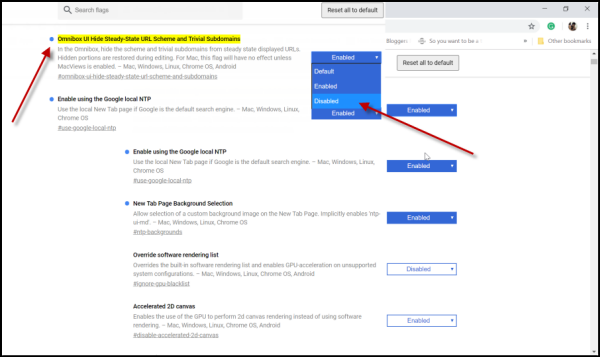
Когато бъде намерен, щракнете върху стрелката за падащо меню и задайте тази настройка на Disabled .
След това натиснете бутона „ Повторно стартиране(Relaunch) “, който се вижда в долната част на екрана.
Като алтернатива можете да затворите страницата с настройки(Settings) и да рестартирате Google Chrome .
Сега, когато отворите браузъра, ще забележите, че класическият вид на адресната лента е възстановен.
Като странична бележка може да се каже, че първоначалната промяна показва, че преместването е предназначено да накара собствениците на уебсайтове и системните администратори да използват по-сигурния протокол. Това беше приемливо, тъй като създателите бяха информирани за промените. Сега обаче има притеснения относно намеренията, тъй като имаше пълно мълчание относно тази нова разработка на премахване на WWW и HTTP флагове(HTTP Flags) в адресната лента на Google Chrome .
Related posts
Активирайте DNS през HTTPS във Firefox, Chrome, Edge, Opera, Android, iPhone
Какво е DNS през HTTPS или защитени DNS търсения? Активирайте го в Google Chrome!
Как да активирате DNS през HTTPS в Chrome
Google Chrome не реагира, да стартирате отново сега?
Активирайте преливане на линии в изглед на източник в Chrome или Edge
Как да коригирате Тази настройка се прилага от вашия администратор - грешка в Chrome
Как да свържете уебсайт към Bluetooth или USB устройство в Edge или Chrome
Anna Assistant е перфектен гласов асистент за Google Chrome
Как да деактивирате или активирате режима на четене в Chrome в Windows 10
Актуализацията на Chrome не бе успешно с кодове за грешка 3, 4, 7, 10, 11, 12 и т.н.
PassProtect гарантира, че не използвате вече разбити пароли
Как да импортирате или експортирате отметки на Google Chrome в HTML файл
Как да маркирате активен раздел в браузъра Chrome
КОРЕКЦИЯ: reCAPTCHA не работи в Chrome, Firefox или който и да е браузър
Как да унищожите профил при затваряне на браузъра в Google Chrome
Как да изчистите кеша, бисквитките, историята на сърфирането в Chrome и Firefox
Как да създавате и изтривате профили в уеб браузъра Google Chrome
Как да зададете персонализирана клавишна комбинация към разширение за Chrome
Как да инсталирате теми за Chrome в браузъра Microsoft Edge
Chrome Connectivity Diagnostics Plugin тества вашата мрежова връзка
